在数字化时代,图标作为图形语言的重要组成部分,被广泛应用于网站、软件界面和移动应用中。一个美观且寓意明确的图标能够让用户更快地理解和使用产品。如何绘制...
2025-04-03 1 电脑
电脑图标显示异常怎么解决?电脑图标显示不正常是一个普遍遇到的电脑问题,影响用户的使用体验。图标显示异常可能表现为图标模糊、图标颜色错乱、图标尺寸不一或完全不显示等问题。本文将详细介绍针对电脑图标显示异常问题的解决方法,并提供一些实用的技巧和注意事项,帮助您迅速恢复正常的电脑桌面图标显示。
1.显示分辨率设置不当
分辨率设置得太低或太高都可能导致图标显示异常。每台显示器都有一个最佳分辨率设置,如果设置不正确,图标可能无法正确显示。
2.显卡驱动程序问题
显卡驱动程序过时、损坏或不兼容也可能导致图标显示问题。驱动程序是电脑硬件与软件沟通的桥梁,若出现问题,会导致各种显示异常。
3.桌面图标设置问题
桌面图标设置不当也会造成图标显示异常。图标大小、图标间距等设置错误,可能导致图标显示不正常。
4.系统主题或视觉效果设置不当
操作系统中的一些主题或视觉效果如果设置不正确,特别是涉及到“缩放和布局”的设置,可能会导致图标显示的异常。
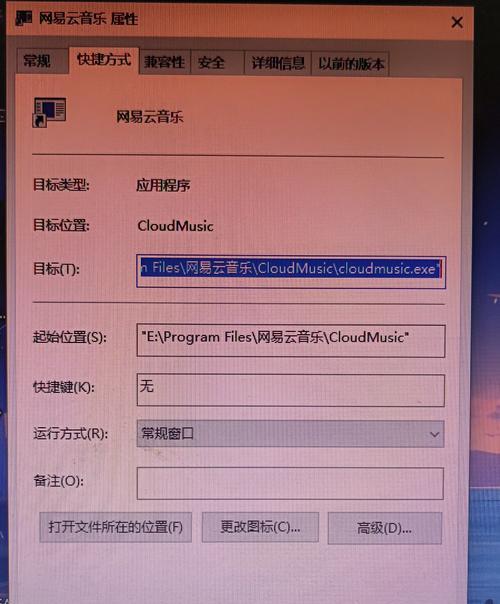
1.校准显示分辨率
按照显示器的推荐分辨率重新设置桌面分辨率,通常情况下,操作系统会在启动时检测到正确的分辨率设置。
2.更新显卡驱动程序
确保显卡驱动程序是最新版本。您可以通过设备管理器手动更新驱动程序,也可以到显卡制造商官方网站下载最新的驱动程序进行安装。
3.调整桌面图标设置
在桌面空白处点击右键选择“查看”,然后选择“大图标”、“中等图标”或“小图标”来调整图标大小。同时检查图标之间的间距设置,确保其适当。
4.调整系统主题和视觉效果
转到系统设置中的个性化部分,选择一个适合您显示器的系统主题。检查“缩放与布局”设置,确保没有不适当的缩放比例或视觉效果被错误激活。

1.清除图标缓存
图标缓存损坏也可能导致图标显示不正常。您可以通过删除图标缓存文件来解决这个问题。这通常需要管理员权限和对系统文件的操作。
2.使用系统还原功能
如果问题是在最近出现的,您可以尝试使用系统还原功能,将电脑系统还原到问题出现前的状态。
3.检查病毒和恶意软件
有时候图标显示异常也可能是由于病毒或恶意软件导致的。运行杀毒软件进行全盘扫描,确保电脑没有被病毒感染。

1.定期更新系统和驱动程序
保持操作系统和所有的驱动程序最新,可以预防很多电脑问题,包括图标显示异常。
2.使用高分辨率显示器
这样可以保证即使在调整缩放设置时,图标和其他界面元素也能保持清晰度。
3.定期检查病毒和恶意软件
这样可以在它们影响您的电脑之前进行预防。
4.合理使用桌面图标
尽量避免在桌面上放置过多的图标,过多的图标会导致系统处理负担加重,可能会引起图标显示问题。
通过以上详细步骤,大部分电脑图标显示异常的问题应该能够得到妥善解决。当您遇到此类问题时,请根据提示逐一排查,合理调整设置,同时不要忘了做好系统的定期维护和更新工作。如果问题依旧无法解决,您可能需要联系专业的技术支持人员进行更深入的检查与修复。希望本文能帮您快速恢复电脑桌面的正常使用。
标签: 电脑
版权声明:本文内容由互联网用户自发贡献,该文观点仅代表作者本人。本站仅提供信息存储空间服务,不拥有所有权,不承担相关法律责任。如发现本站有涉嫌抄袭侵权/违法违规的内容, 请发送邮件至 3561739510@qq.com 举报,一经查实,本站将立刻删除。
相关文章
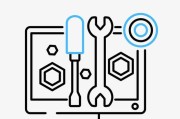
在数字化时代,图标作为图形语言的重要组成部分,被广泛应用于网站、软件界面和移动应用中。一个美观且寓意明确的图标能够让用户更快地理解和使用产品。如何绘制...
2025-04-03 1 电脑
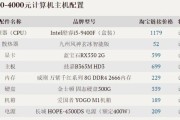
电脑配置是衡量一台计算机性能的重要尺度,但在查看电脑配置图集时,许多人可能并不知道如何入手,以获得最清晰和有用的信息。本文为你提供详尽的指导,帮助你更...
2025-04-03 3 电脑
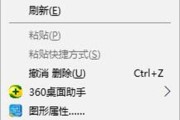
在电脑的日常使用中,个性化的定制可以让我们有更好的使用体验。其中一个简单而直接的方式就是自定义图标样式。不少人可能不清楚电脑图标怎么设置,亦或如何调整...
2025-04-03 3 电脑
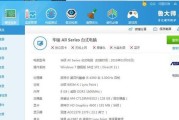
随着科技的飞速发展,计算机已成为日常生活和工作中不可或缺的一部分。然而,随着时间的推移,您的电脑可能已无法满足日益增长的性能需求。这时,了解如何查询电...
2025-04-03 3 电脑
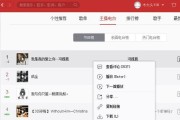
随着云计算技术的飞速发展,网易云电脑作为一款便捷高效的产品,越来越受到用户的欢迎。许多用户希望个性化自己的使用体验,比如更改软件图标。本文将为您提供一...
2025-04-02 5 电脑
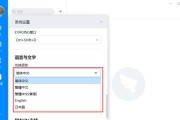
在我们日常的工作和学习中,钉钉已经成为一款不可或缺的办公软件,它的便捷性和高效性让很多企业和学生都依赖于它来完成工作和学习任务。然而,有时候我们会遇到...
2025-04-02 5 电脑